みなさんお久しぶりですOBARKINです。
今回は、最近UGREENのNASを導入し、ストレージ生活を変革してみたのでレビューしていきたいと思います!
この記事では、NASの導入を検討しているが使い勝手を見てみたい方や一緒に購入するHDD(ハードディスク)は何を選んで良いかわからない方(今回は非NAS向けHDDを購入した理由など)、購入後の万人向けの最低限の設定についてわかりやすくご紹介いたします!
それではよろしくお願いいたします!
購入背景

我が家ではiPhone、Galaxy、Windows11、MACを主としてHorizen OSのMeta Quest3など様々なOSのデバイスを運用しています。(まあこれには常日頃巨大テック企業たちが無料でアップグレードしてくれる基本ソフトを触りたいといった超個人的な心情もあり、管理をややこしくしている側面もあるのですが…)
最近はWindowsとAndroidの連携もかなり強化されており、Apple系デバイスなど同系統同士だけの運用であれば端末のデータ管理がかなり楽になるんですが、異なるいくつものOSを超えたストレージ管理がしたいということで今回 UGREEN NASyncを導入することにしました!
UGREEN NASync DXP2800とWD 8TB HDD開封
届いた外箱はこんな感じ👇

一見これが商品の箱っぽいですが、このまま送られてきて、箱の中に本箱があるのマトリョーシカ方式です。



併せて購入した非NAS用の高コスパHDDであるWestern Digitalの8TB HDD(Blue)も並べるとサイズ感はこんな感じ。(非NAS用にした理由は少し後ろにて記載)

本体はアルミニウムボディでひんやり冷たく、高級感があります。すごく所有欲を満たしてくれます。

UGREEN NASync DXP2800側のトレーに工具なしでHDDをセットできます!




後は付属の電源アダプターをコンセントに差し込み、付属のLANケーブル(CAT7)をルーターと繋げて電源投入すれば準備は完了です!一応DXP2800は2.5GのLANポートに対応していますので、お使いのルーターがもし対応していれば2.5Gポートに、対応していない場合でも1Gの通常ポートに接続すれば問題なく動作します!
※ここで一点注意点があり、付属のLANケーブルはUGREENのCAT7の物なのですが、長さが1mしかありません。
設置場所と接続先ルーターの距離がちょうど1.7mほどあったため、今回は同じくUGREENから発売されているこちらのCAT7の2mのLANケーブルを追加で注文しました。
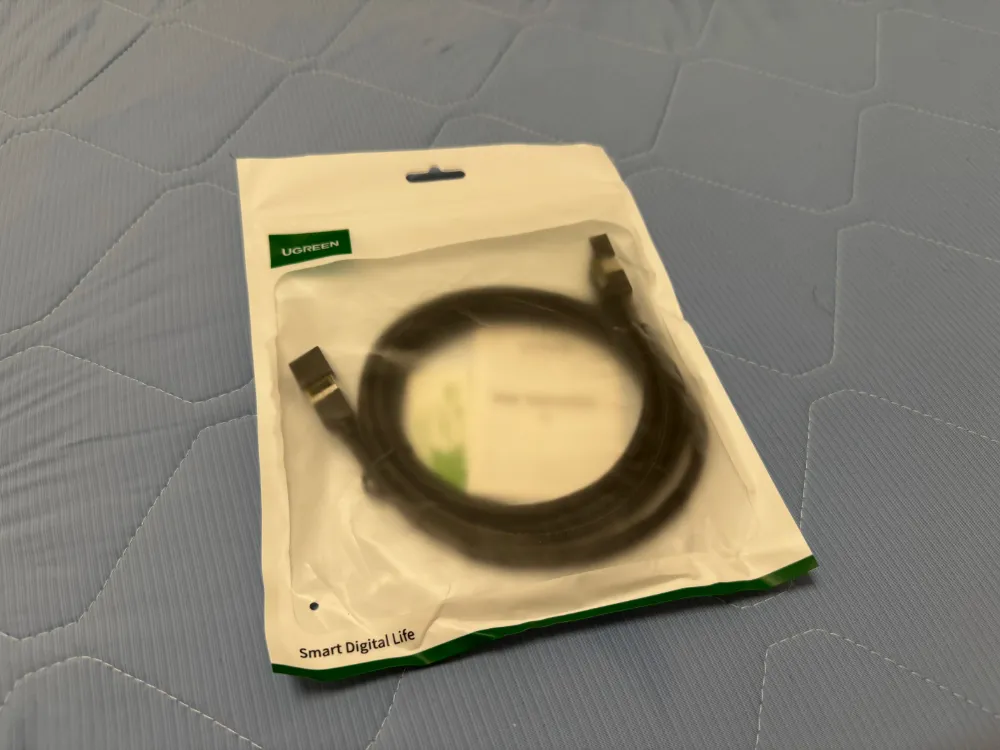


こんな感じで、【開封 → HDD組み込み → 電源投入】までは完了です!
Western Digital HDD(Blue)非NAS用HDDにした理由

✅今回購入したWestern DigitalはBlue、Red、Purple、Gold、BLACKの5種類で色分けされており、一般利用向けからNAS向け、本格的なサーバー向けHDD用などで用途が分けられています。その他Seagate、Synologyなどでも同様の用途分けがされています。
そして本来NAS向けはRedなのですが、今回は一般自作PC向けのBlueを購入しました。理由は下記になります。
値段の安さ
✅まずは、現時点で一番おいしい容量価格帯の8TB一般向けではWestern DigitalかSeagateの二択になります。
✅そして、同じ容量のWestern Digital 8TBのBlueとRedで比較してみると、現在の価格では1.6倍ほどNAS向けのRedが高いという結果に。
もちろん推奨はNAS向けのRedですが、本当にRedにする価値があるのか?という疑問にぶつかります。
故障率

✅一般向けHDDの故障率は基本的に統計が出ておらず、全く同一製品ではないので完全比較は無理ですが、サーバー向けのバックアップ業者であるBackblaze社が公表しているHDD故障率(AFR)を見てみると、Western Digitalの方がSeagateよりやや低いことも鑑みてSeagateではなく、Western DigitalのHDDを選んだという背景があります。
NASとは言え、ヘビーユースではないので一般使用と大して負荷が変わらない
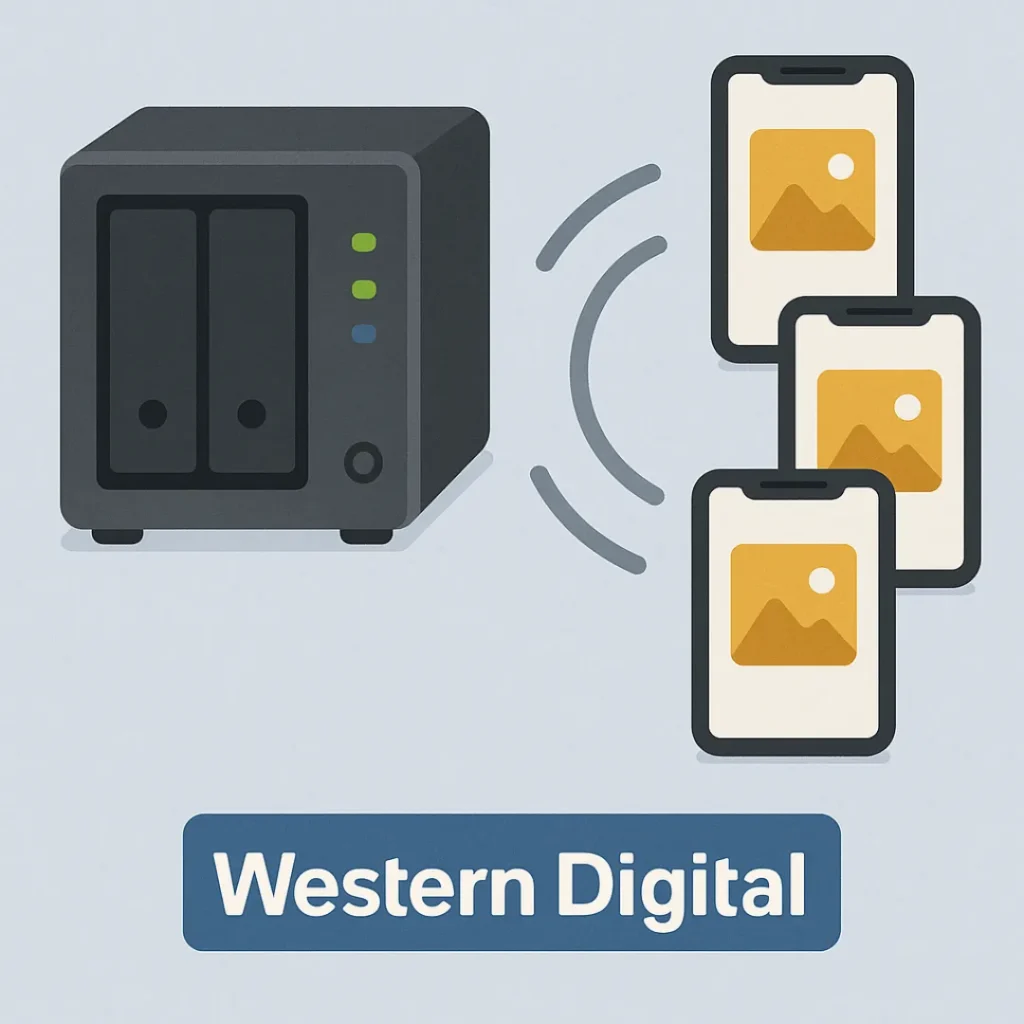
✅Western DigitalのHDDが自作PCで最も長寿部品
私の自作Windows PCでは、マザーボード、CPU、GPU、SDD、PCケース、電源など様々な部品で構成されていますが、最も長く、自作PC組んだ最初期(15年前)からずっとずっと生き残っているのはWestern DigitalのHDDのみなんですw
CPUやGPUはアップグレードし、電源やPCケースのファンすらも故障しましたが、当時最大容量に近い2TBのHDDだけが一度も壊れず、いまだに生き続けています。
ここまで壊れなかったのは、もちろん当たり個体だったこともあるでしょうが、基本的にゲーム中やSSDのWindows 11を走らせているだけであればHDDはスリープ状態なんです。
時間にしてみると大して動作していない、そして今回のUGREEN NASyncにも、使用していないときはHDDがスリープになる機能が備わっていますので、実質自作PCのHDDユースケースと大して変わらないという訳です。
RAID1を設定するから最悪1機が壊れても良い

✅今回のNASync DXP2800は2ベイ搭載可能ですが、同じ容量のHDDを2機搭載し、RAID1を構成すれば2機のハードディスクに同時に書き込み、どちらかが破損したとしても片方から復旧できます。
上記のような理由もあり、一旦PCやMAC、iPhone、Galaxy間でファイル共有したり、他の人にリンクを作成してNASの動画を共有したりする程度であれば一般向けHDD(Western DigitalでいうBlue)で問題ないという結論に至り、今回はこちらを購入しました。
電源投入後の設定(iPhoneにて初期設定実施)
今回は一応見る方が多いのでiPhoneにて実施しましたが、Androidも全く同様、画像の比率や見た目は少し変わりますがWindowsやMACのアプリでも同じ手順になります。各OS向けアプリでも使い勝手が変わらない、これが今回UGREENのNASにした理由ですね!
①まずはアプリをダウンロード!
UGREEN公式のダウンロードセンターより、お使いの端末向けアプリをダウンロード、インストールします。(スマホの場合はApp Store、Playストアに飛ばされるだけです。)
※iPhoneの言語が英語設定のため途中まで英語になっちゃっていますが、4枚目から日本語に変更しましたのでご容赦下さい🥺)
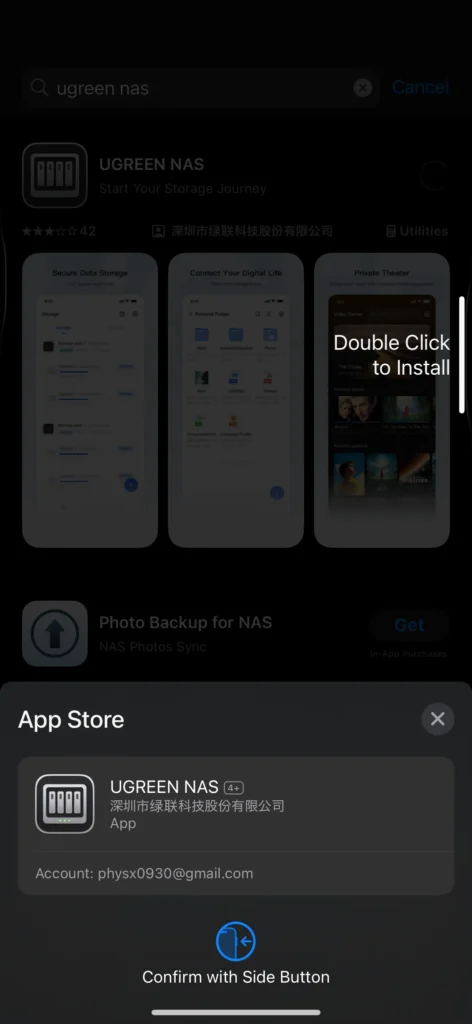
初期設定
基本的に、
①NASの電源がついている
②Wi-Fiであれ有線であれ、設定している端末と同一のルーターに繋がっている
上記の状態であれば、下記画像のように接続するNAS端末が検索され、自動的に出てきますので接続します。

NASの名前を決めさせられますが、1台しかNASはないので何でもいいです。初期状態のまま設定しました。
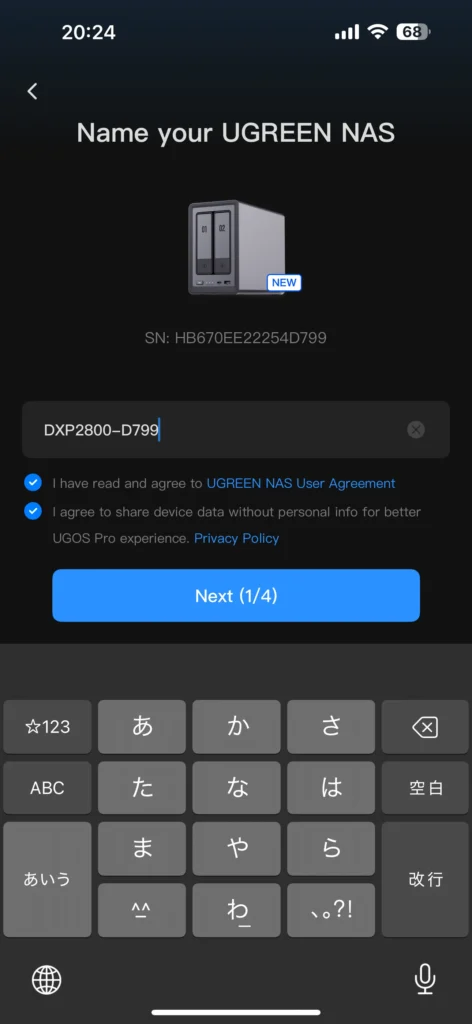
ストレージプールの作成
初期設定が終わると、ストレージプールの作成に入ります。
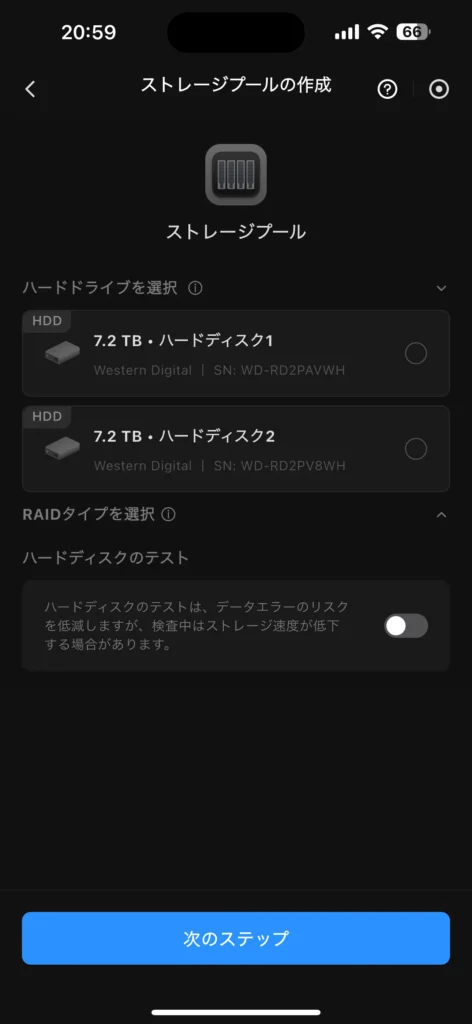
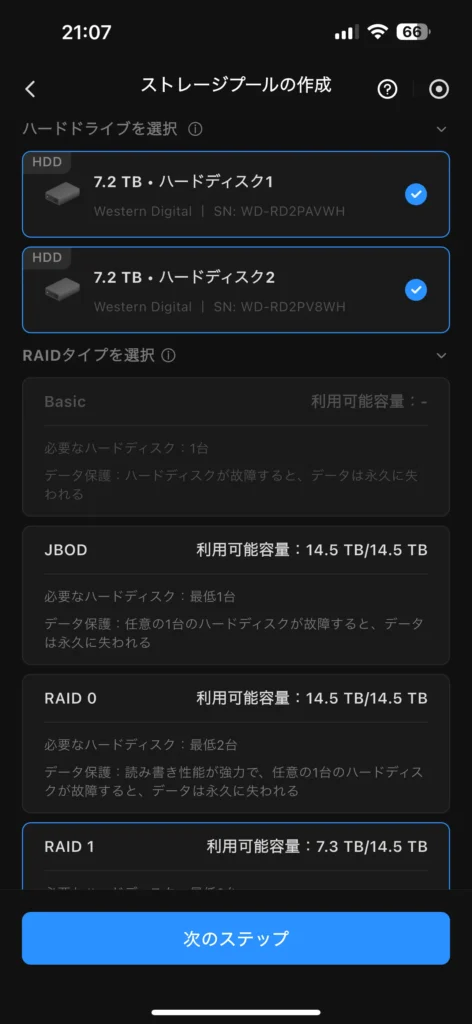
今回は8TB + 8TBにてHDDを用意しているので、本来全体で使える容量は16TBになりますが、中のデータを安全に保管しておきたいので、全く同じデータを2機のHDDに書き込み、片方のHDDが万が一故障してもデータが犠牲にならないRAID1という方法でストレージプールを作成しました。
そのため今回使える容量はHDD1機分の8TB分になります。
「次のステップ」をタップすることで、RAID1を用いたストレージプールの作成が始まります。
この時間が実は18時間と非常に長いのですが、10分ほどすれば次の画面に行くことができ、少ない容量であれば使用することもできますが、夜中もずっとHDDが動いており、完全にストレージプールの作成が終わったのは次の日って感じでしたね笑
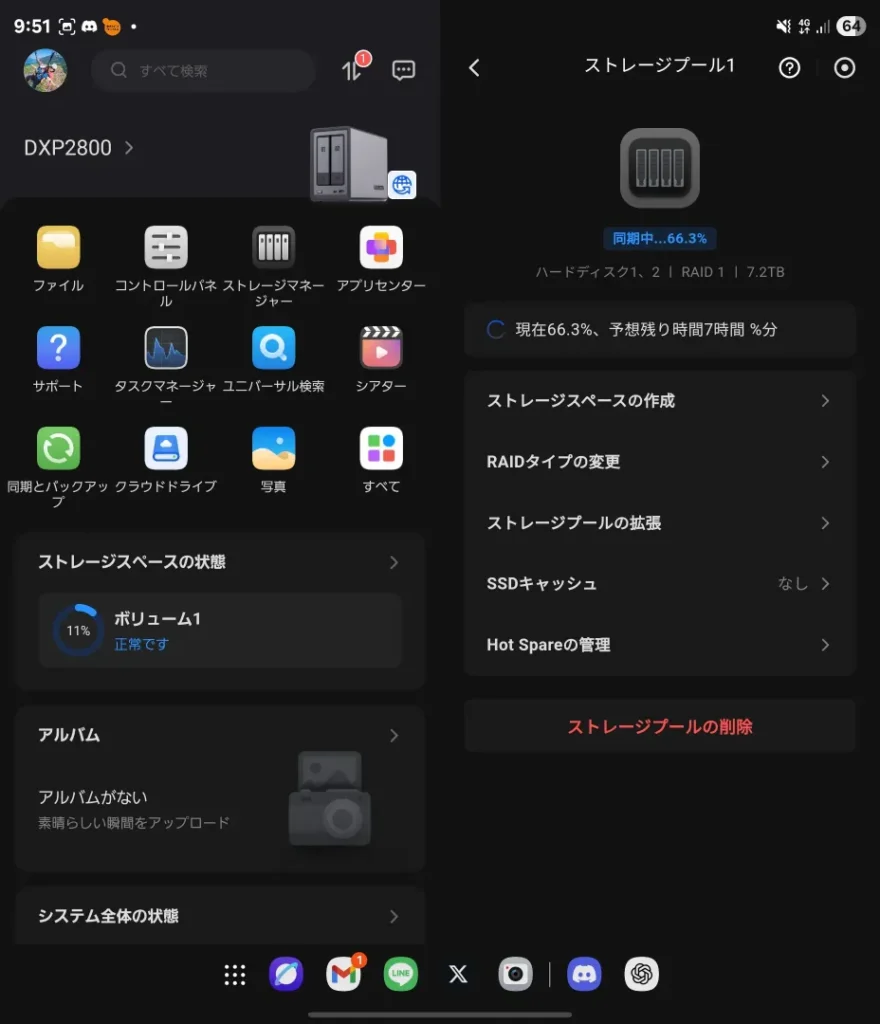
また、1200GB分の写真や動画データなどをNASにコピー後も、コピー自体は2時間ほどで終わったのですが、サムネイル作成やらでまたしばらくNASが動き続けている状態になります。
オススメ設定① アプリインストール変
実はNASといってもただデータを保管する場所。ただそのデータにアクセスしても大してできることはないんです。
バックアップも自動でできないし、写真はiPhoneの標準写真アプリのように綺麗に見れない、整頓されていない。
しかし、UGREEN NASyncが最強と思うのは、その保管したデータを見たり整頓したりするソフト(アプリ)の作り込みが凄すぎる点にあるんです!
まずはUGREENがおすすめしてきたこの辺は最低限入れておくと便利だよってオススメがでるので、インストールします。
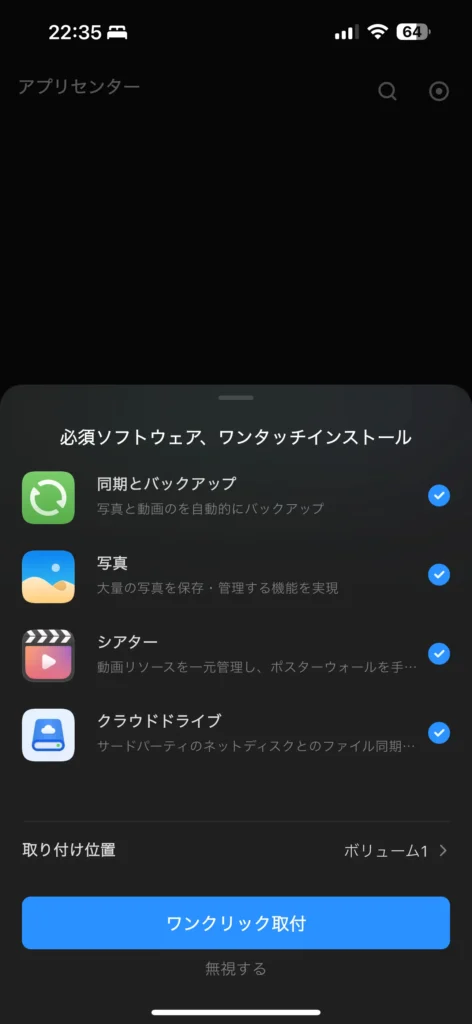
「同期とバックアップ」インストール後は、自動的に撮った写真をアップロードしたり、Wi-Fi接続時のみなどバックアップに関する設定ができるようになります!

また、下記がアプリ開いた一番最初の画面なのですが、右上のアプリセンターからその他便利なアプリが色々追加でインストール可能です。
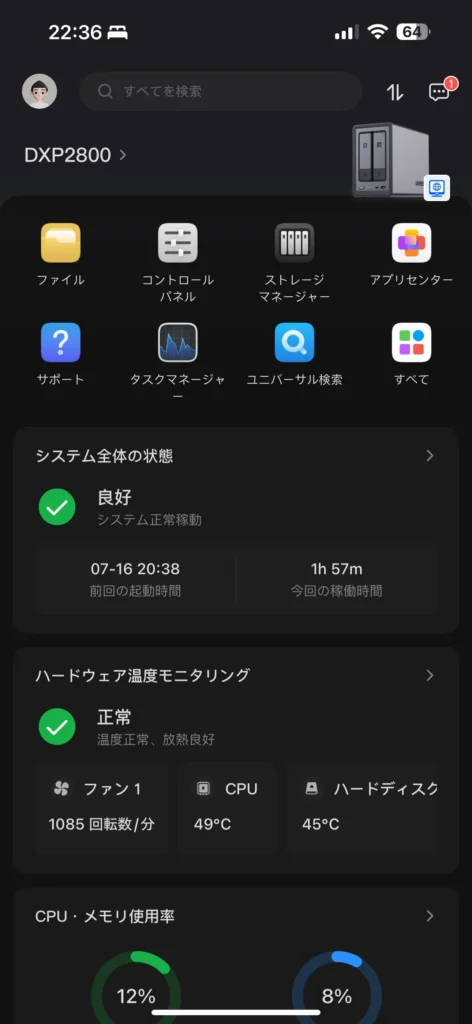
下記画像はUGREEN NASアプリ内の、上記でインストールした写真アプリになりますが、見て下さいこの見やすさ!
ほぼOS標準写真アプリのような使い勝手です笑
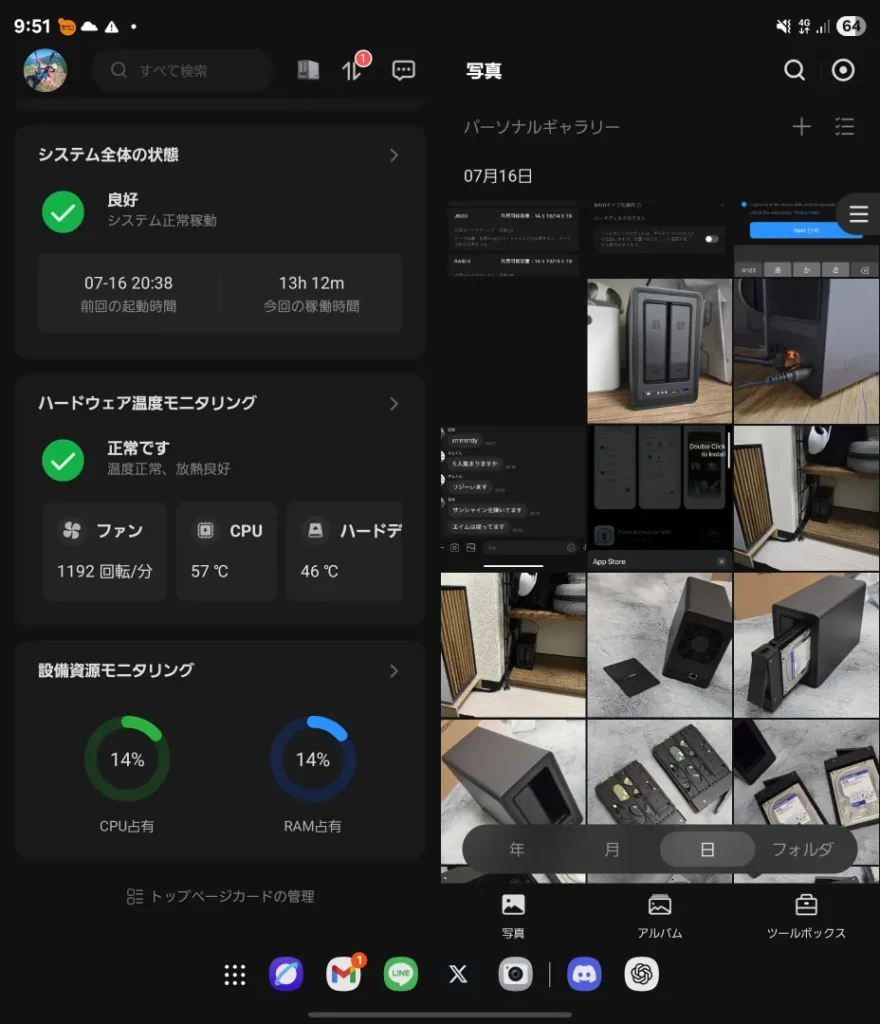
オススメ設定② 写真アプリの追加設定
ここからは、初期の状態ではOFFの機能になります。
Googleフォトなどクラウドに上げた画像で「人」とか「車」とか検索すると自分の画像の中からその画像を探して、リストアップしてくれますよね。
あれはGoogleのサーバーが全画像を読み込んで、学習したデータと照らし合わせてそれに合わせて画像を呼び出しています。
実はあのAI学習機能をUGREEN NASの写真アプリでも使用でき、これらをONにすることでもっともっと写真アプリが使いやすく進化します。
①まずはUGREEN NAS 初期画面から写真をタップ
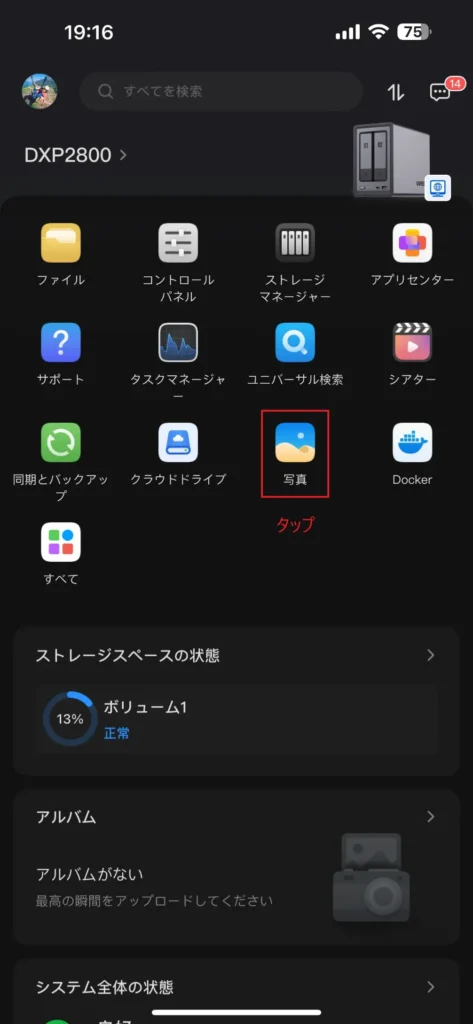
②下の「ツールボックス」をタップ
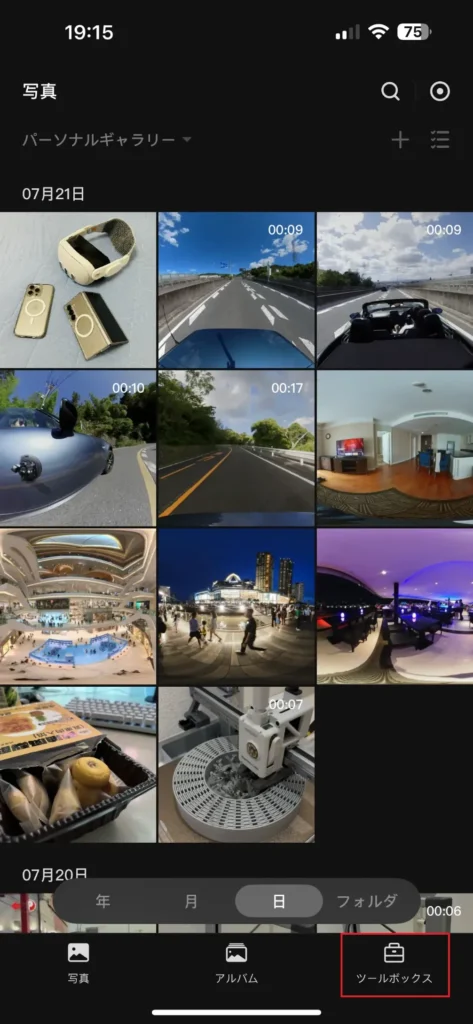
③「設定」に進みます。
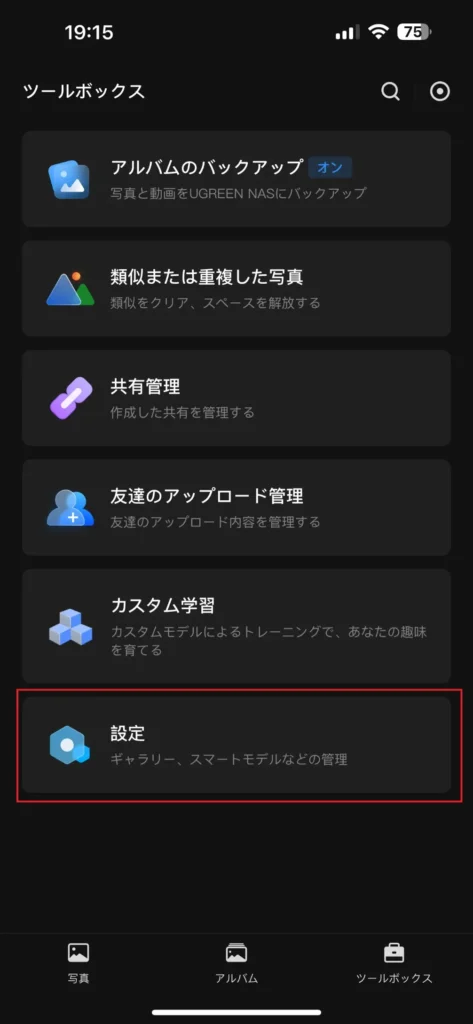
④上部のバー、少し切れてしまっていますが、「スマート設定」をタップします。
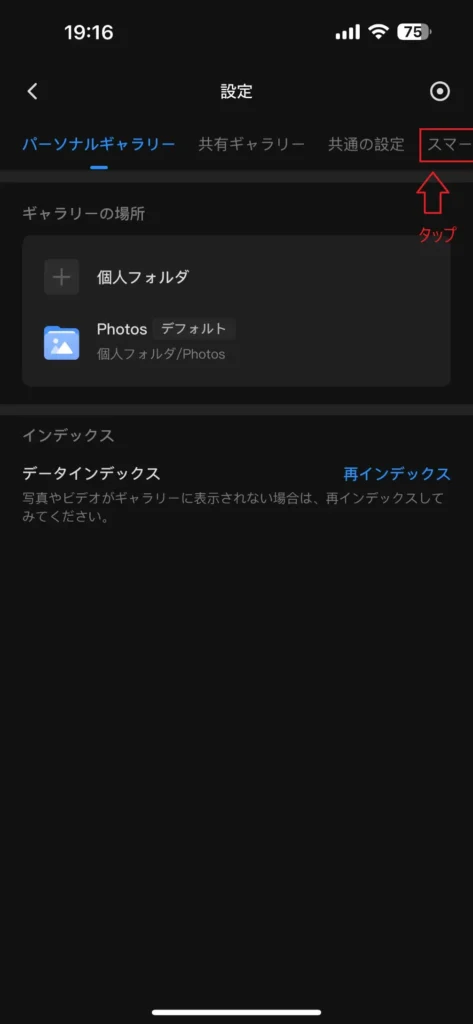
⑤自分が入れたい機能だけ追加インストール!ちなみにこれらのインストール後、アップロード済みの画像を人物認識やテキスト、オブジェクトなど再度インデックスし直しますので、この作業に1200GB分の画像・動画でまた1日ほど処理が入った後、検索がかけられる感じです。
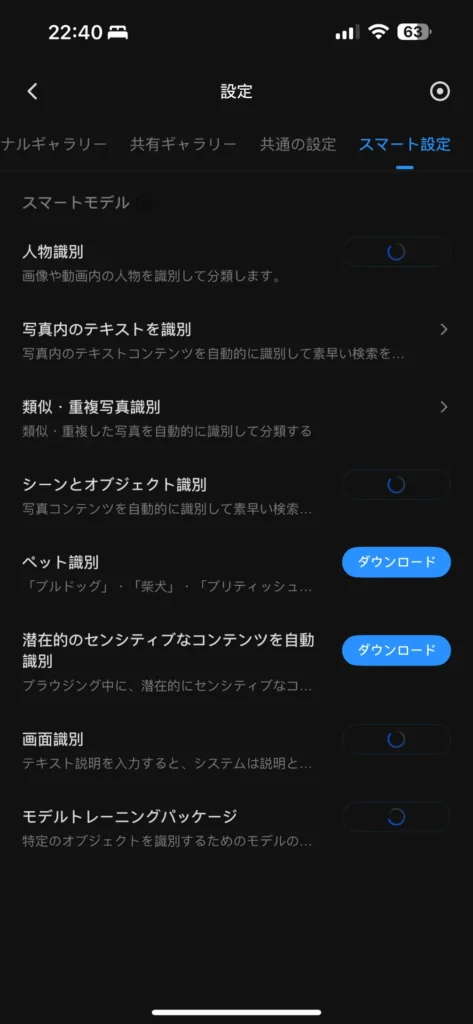
これらの検索はUGREEN NASync上で動作するので、下記画像のようにWindows 11のUGREEN NASソフトから「車」と検索した場合も問題なく動作します!自宅サーバーキターって感じですね笑
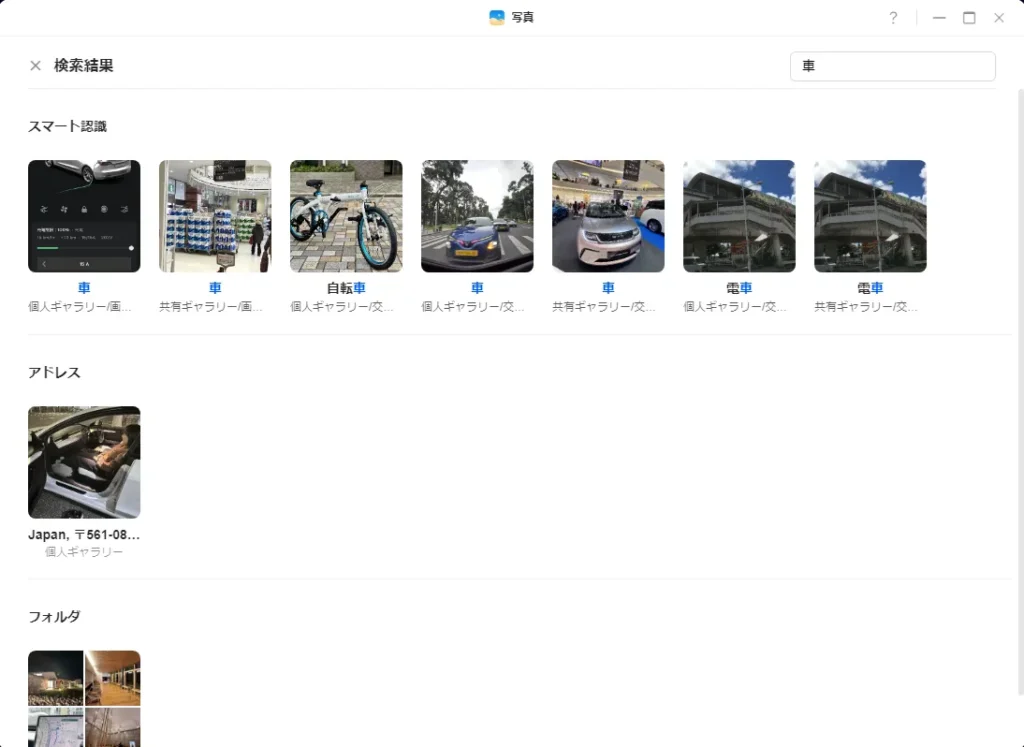
オススメ設定③ セキュリティ強化編
UGREEN NASyncを設定した後、外部接続がONにも関わらず、DOS対策や二要素認証など個人的には必須セキュリティ設定が初期状態ではOFFなんです。
NASにアップロードしているデータは日々の写真ぐらいで重要データがないとはいえ、やはりセキュリティ設定はしっかりやっていきたいところ。
ということで下記私がやっておいた最低限のセキュリティ強化を記載しておきます。(画面はWindows 11向けのNASソフトからですが、スマホアプリからでもコントロールパネルから同様の項目があります。)
✅DOS保護を有効 IDとPWの総当たり対策
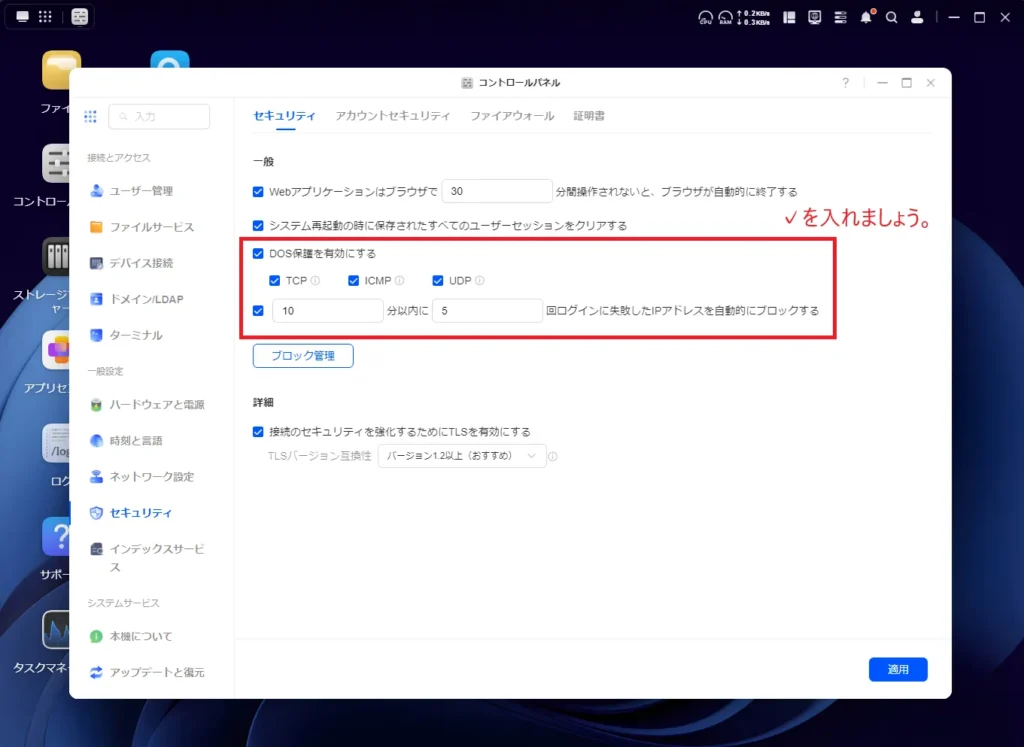
「〇〇分いないに、〇〇回ログインに失敗したIPアドレスを自動でブロックする」設定ですね。あまりにも厳しいと自分までブロックされてしまいますので、10分で3~5回ぐらいにしておくと良いでしょう。
✅二要素認証
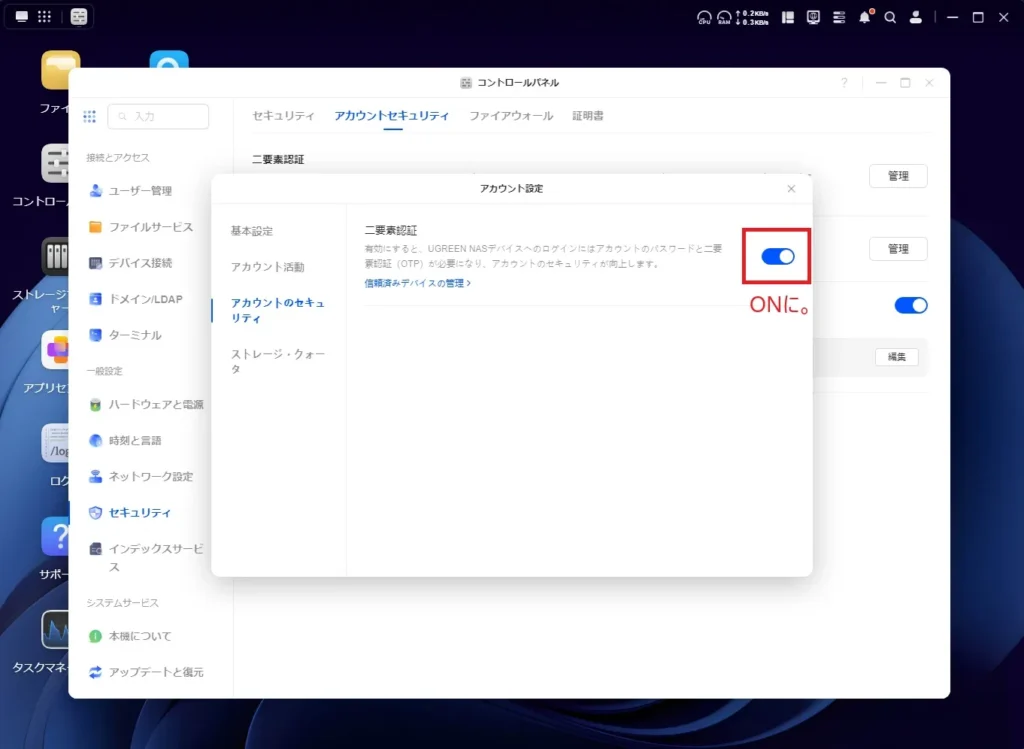
スマホのアプリを使った二段階認証です。ONにすると、Microsoft Authenticatorという、ワンタイムパスワード生成アプリを使うことになります。
普段のアプリ起動ぐらいでは認証は求められませんが、新しい端末やNAS再起動後のログインなどでは、各端末でそれぞれログインするごとに認証を求められるため、セキュリティ性がぐんっと向上します。
ここまでが個人的必須セキュリティ設定になりますが、これらは最低限のセキュリティ強化です。
もっと厳重にしたい場合は、家でしか使わないのであれば外部アクセスをOFFにしたりするとさらにセキュリティ強度はあがります。
まとめ
今回購入したUGREEN NASync DXP2800ですが、何と言っても強みはそのUGREEN NASアプリにあると思います。
SynologyやBuffaloなど似たNASキットは他にもありますが、アプリの使いやすさは唯一無二です。
下記画像はWindows 11のエクスプローラーにNASストレージを認識させた画像になります。
もう完全に内臓ストレージのように使えますね笑
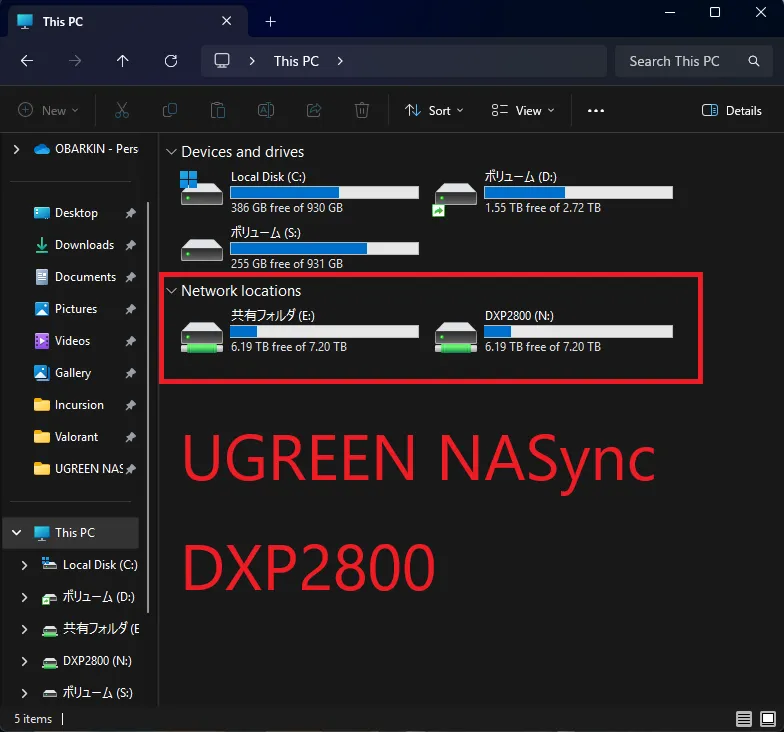
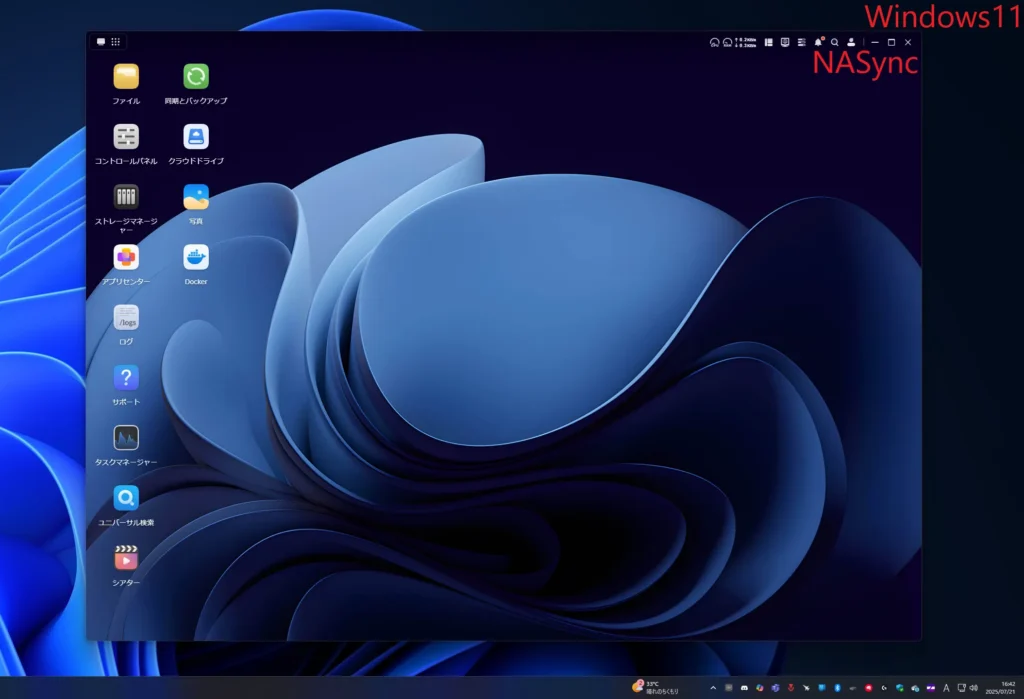
また、UGREEN NASソフトを入れるとスマホのようなUIで操作することもでき、PCとの連携面などの知識はない🔰初心者であっても簡単に操作できてしまいます。
iPhone、Android向けアプリの使いやすさはもちろんのこと、UIの統一性も非常に高く、めちゃくちゃ使いやすいNASです。
今回の記事では、誰でも安心してオススメできる一台だからこそ、初心者の方が誤ってセキュリティ解放状態にならないために、最低限のセキュリティ設定などについてもご紹介させていただきました!
いかがだったでしょうか!もしあなたのiPhoneが、Androidが、PCが、MACが容量パンク寸前!という方や家族間でのデータ共有をもっとスムーズにしたい!という方が居ましたら、ぜひUGREENのNASyncを検討してみる価値は十分にあると思います!
今回は最後まで記事を読んでいただき、ありがとうございました!
ではまた!






コメント